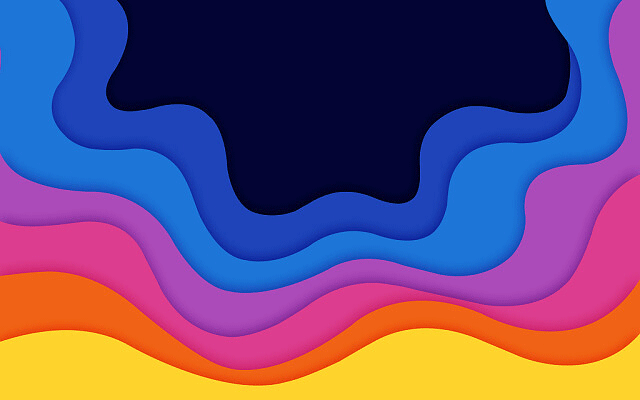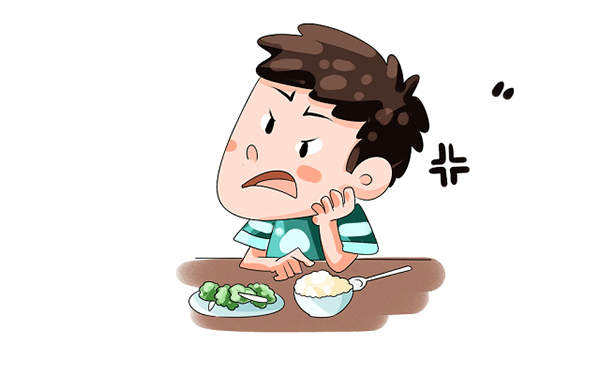以下是留学期间主机电脑网线连接的详细步骤及注意事项:
一、基础连接步骤
准备工具与材料 - 确保拥有标准以太网线(Cat5e/Cat6等)、电脑主机、路由器或调制解调器,以及RJ-45接口。
物理连接
- 将网线一端插入电脑主机的LAN口(通常位于背部,带“Ethernet”标识),另一端插入路由器或调制解调器的LAN口。
- 插入时需确保网线完全插入接口,听到“咔嚓”声或感受到阻力表示连接成功。
检查连接状态
- 通过电脑右下角网络图标或系统设置确认网络已连接。
二、网络配置(如需手动设置)
自动配置
- 多数操作系统(如Windows、macOS)会自动识别网络并配置参数,无需手动设置。
手动配置(特殊情况)
- 若系统未自动配置,需在控制面板的“网络和共享中心”或系统设置的“网络”选项中手动输入IP地址、子网掩码、默认网关等信息。
三、常见问题与解决方法
网络未连接
- 检查物理连接是否牢固,尝试更换网线或接口。
- 确认路由器已开启且正常工作,可通过路由器后台查看设备列表。
IP冲突或配置错误
- 使用`ping`命令测试网络连通性,若无法连接可尝试在路由器后台重置DHCP服务。
四、注意事项
网线选择: 优先使用Cat5e或更高规格网线以保证传输稳定性。 接口维护
多设备连接:若需连接多台设备,可通过交换机扩展网络,需在路由器中配置端口转发规则。
通过以上步骤,留学生应能顺利实现主机电脑与网络的连接。若仍无法解决,建议联系网络服务商或技术支持获取进一步帮助。